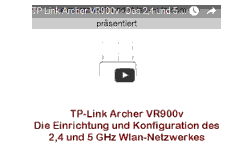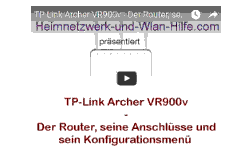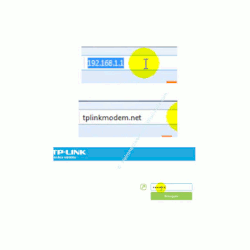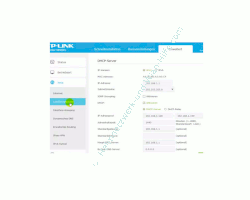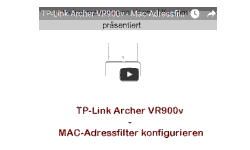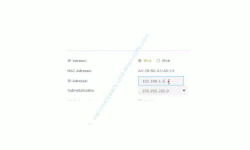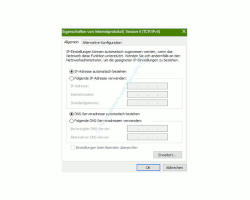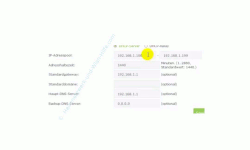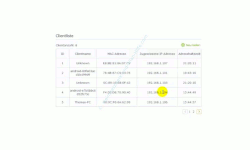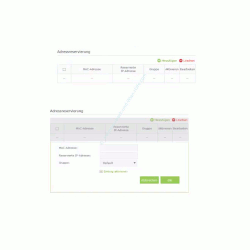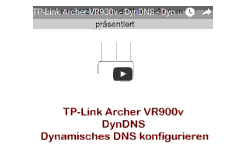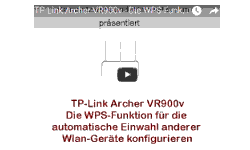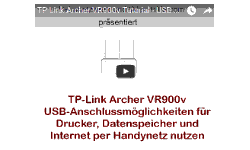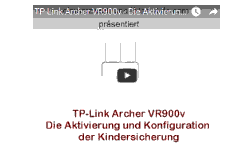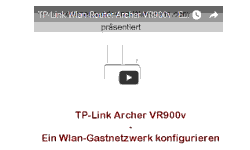auf heimnetzwerk-und-wlan-hilfe.com
nach Inhalten suchen!
- Home
- Router konfigurieren
- Archer VR900v - IP- und DHCP-Einstellungen konfigurieren
TP-Link Archer VR900v
IP-Adresse und DHCP-Einstellungen konfigurieren
So nimmst du Änderungen an den Standardeinstellungen der IP-Adresse und des DHCP-Server des TP-Link Routers vor!
In diesem Tutorial zeigen wir dir, wie du die IP-Adresse und die DHCP-Einstellungen am Archer TP-Link Wlan-Router anpassen kannst.
Änderungen an der Konfiguration eines Wlan-Routers nimmst du in aller Regel in dessen Konfigurationsmenü vor, zu dem du dich mit einem Browser deiner Wahl verbinden kannst.
Du kannst dir auch gern das folgende Video anschauen, um dir dieses Tutorial anzuschauen!
Öffne als einen Browser, wie Firefox, Opera oder den Internet Explorer und gebe dort die IP-Adresse oder den Netzwerknamen des TP-Link Routers ein.
Falls du die Standard IP-Adresse des TP-Link Archer VR900v noch nicht geändert hast, dann sollte dies die 192.168.1.1 sein und sein Netzwerkname tplinkmodem.net heißen.
Gebe also eines von beiden in der Adresszeile des Browsers ein, um dich in das Konfigurationsmenü des Routers einzuwählen.
Bei erfolgreicher Verbindung zum Router musst du nun noch das Administratorpasswort eingeben, um Zugriffsrechte auf die Konfigurationseinstellungen des Routers zu erlangen.
Falls du dir den TP-Link Archer VR900v Wlan-Telefonrouter erst gekauft hast und diesen heute das erste Mal in Betrieb nimmst, dann musst du möglicherweise erst einmal deine Computernetzwerkeinstellungen so konfigurieren, das du überhaupt auf den Router zugreifen kannst.
Ist das bei der Fall, dann schaue doch einfach mal in diesem Tutorial nach, wo wir dir dies ganz detailliert beschreiben.
Erster Zugriff auf das Konfigurationsmenü des TP-Link Archer Routers
Der Aufbau bzw. das Laden des Konfigurationsmenüs kann einen Moment dauern, da erst einmal alle Informationen abgerufen und verarbeitet werden müssen.
Danach kannst du dich aber fließend in den diversen Bereichen der Konfiguration bewegen.
Anzeigen und Ändern der IP-Einstellungen des Archer VR900v
Um dich in den Bereich der IP-Einstellungen zu begeben, klickst du auf das "Register erweitert" und dann auf den "Menüpunkt Netz".
Unterhalb des Menüpunktes Netz gibt es weitere Untermenüs. Uns interessiert im Moment das Untermenü LAN-Einstellungen, das du mal bitte anklickst.
Durch Klick auf LAN-Einstellungen gelangst du nun direkt an die Stelle im Konfigurationsmenü, wo du die IP-adresse des Routers und DHCP-Einstellungen deinen individuellen Vorstellungen anpassen kannst.
Die IP-Adresse wird heute in aller Regel noch nach dem IP-Version 4-Protokoll angegeben und konfiguriert. Deshalb ist die IP-Version IPv4 auch als Option aktiviert.
Die IPv6 Adressierungsangabe ist in unseren normalen Heimnetzwerken im Regelfall nicht notwendig. Deshalb lasse bitte an dieser Stelle die IPv4 Option aktiv.
Gleich darunter wird dir noch einmal die sogenannte MAC-Adresse der Netzwerkkarte des Wlan-Routers angezeigt.
Diese wird auch oft als physikalische Adresse bezeichnet und ist nicht weiter als die eindeutige Netzwerkkennung des Routers.
Darauf folgt die aktuelle IP-Adresse des Routers, die wir vorhin in unserem Browser eingegeben haben, um auf diesen zugreifen zu können.
Hier kannst du auch gleich die IP-Adresse des Routers anpassen, wenn du diese ändern möchtest.
Wenn du dein Heimnetzwerk inklusive aller IP-Adresskonfigurationen deiner Computer und diverser anderer Netzwerkgeräte nach deinen eigenen Vorstellungen anpassen möchtest, dann solltest du auch die IP-Adresse des TP-Link Archer VR900v deinem Netzwerk entsprechend anpassen.
Es ist generell immer besser, die Standardeinstellungen von Routern zu ändern. Allein schon aus Sicherheitsgründen, aber eben auch aus Übersichtsgründen.
Denn wenn du jeden Computer, Netzwerkdrucker, NAS (Netzwerkspeicher) usw. eine eigene IP-Adresse aus einem selbst definierten Bereich vergibst, dann weißt du viel schneller Bescheid, wenn mal etwas im Netzwerk nicht so richtig funktioniert.
Du musst bei der Vergabe einer neuen IP-Adresse für den Router eigentlich nur darauf achten, dass du eine IP-Adresse aus einem der Bereiche verwendest, die für die Nutzung in privaten Bereichen gestattet sind.
Private Adressbereiche sind:
10.0.0.0 bis 10.255.255.255
(Zugehörige Subnetz-Maske 255.0.0.0)
172.16.0.0 bis 172.31.255.255
(Zugehörige Subnetz-Maske 255.255.0.0)
192.168.0.0 bis 192.168.255.255
(Zugehörige Subnetz-Maske 255.255.255.0)
Wenn das mit den IP-Adressen Neuland für dich ist, dann lese doch erst einmal mehr darüber auf unseren Seiten von Heimnetzwerk-und-Wlan-Hilfe.com durch.
Hier findest du alle dafür notwendigen Infos und Beispiele, wie du IP-Adressen im privaten Heimnetzwerk konfigurieren solltest.
Den DHCP-Server des TP-Link Archer VR900v konfigurieren
Auf dem TP-Link Archer VR900v ist von Hause aus ein DHCP-Server installiert und aktiviert.
Damit soll es dir besonders einfach gemacht werden, andere PCs, Notebooks, Smartphones, Tablets, Drucker etc. in dein Heimnetzwerk einzubinden.
Was macht nun der DHCP-Server, damit du problemlos eine Verbindung über den Router mit deinem Netzwerk herstellen kannst?
Die Aufgabe des DHCP-Servers ist, alle Geräte, die sich in dein Netzwerk einwählen wollen, mit einer gültigen IP-Adresse zu versorgen, denn eine IP-Adresse ist unbedingt notwendig, um überhaupt am Netzwerkverkehr teilnehmen zu können.
Dazu hält der DHCP-Server einen bestimmten IP-Adressbereich zur Verfügung aus dem er dann IP-Adressen an anfragende Geräte vergibt.
Aus diesem Grund sind auch die Konfigurationseinstellungen von Netzwerkkarten fast immer auf den automatischen Bezug einer IP-Adresse, also den Bezug einer IP-Adresse durch einen zur Verfügung gestellten DHCP-Server konfiguriert.
Dies sieht dann so aus:
Damit wird der Konfigurationsaufwand, was die IP-Adresskonfigurationen anbetrifft, auf ein Minimum gehalten.
Dies macht es sehr einfach, weitere Computer in das Netzwerk einzubinden, solange der definierte DHCP-Server IP-Adressbereich ausreicht.
Diesen IP-Adressbereich kannst du auch selbst festlegen. In unserem Router wird er als IP-Adresspool bezeichnet.
So wie du den konfigurierten IP-Adressbereich hier siehst, sind es exakt 100 IP-Adressen, die zur Verfügung stehen, um diese an anfragende Computer oder andere Netzwerkgeräte zu vergeben.
Der Adressbereich für die zu vergebenden IP-Adressen liegt hier zwischen 192.168.1.100 und 192.168.1.199.
Über die Adresshaltezeit wird die Zeit definiert, die eine vergebene IP-Adresse gültig ist.
Die Angabe erfolgt in Minuten. 1440 Minuten sind gleich 24 Stunden, also genau ein Tag.
Nach dieser Zeit verfällt die IP-Adresse und der entsprechende Computer muss dann eine neue IP-Adresse vom DHCP-Server anfordern.
Über das Standardgateway wird die IP-Adresse hinterlegt, die dem Rechner im Netzwerk mitteilt, wo er sich erst einmal hinzuwenden hat, wenn er beispielsweise einen Zugang zum Internet haben möchte.
Denn der Wlan-Router ist in den meisten Fällen die Schnittstelle zum Provider und somit zum Internet und nur er kennt die vom Provider zugewiesene IP-Adresse und entsprechend gültige DNS-Server, über die ich mich dann im Internet bewegen kann.
Weiß also der Rechner über die Gateway-Adresse, wer die Zugangsdaten zum Internet hat, dann kann dieser auch online gehen.
Der DHCP-Server übermittelt also an den anfragenden Rechner alle hier aufgelisteten IP-Adressen und stellt damit alle Informationen bereit, die notwendig sind, um erfolgreich an deinem Netzwerk kommunizieren zu können.
Wer hat denn nun schon alles eine IP-Adresse vom DHCP-Server erhalten?
Unterhalt der Konfiguration des TP-Link Archer VR900v DHCP-Servers findest du eine kleine Übersicht über alle Teilnehmer, die schon eine IP-Adresse vom DHCP-Server erhalten haben.
Dir wird hier der Name des Gerätes angezeigt, sowie dessen MAC-Adresse, dann die zugewiesene IP-Adresse und die Adresshaltezeit, also wie lange die IP-Adresse noch gültig ist.
Damit hast du alle wichtigen Infos auf einem Blick zur Verfügung.
IP-Adressreservierungen vornehmen
In den meisten Fällen ist es in privaten Heimnetzwerken so, dass immer die gleichen Computer, Laptops, Smartphones und Tablets am Netzwerk beteiligt sind.
Dann macht es wenig Sinn, diesem Gerät ständig eine neue IP-Adresse durch den DHCP-Server zu vergeben.
Für diese Geräte kannst du nun eine IP-Adresse im DHCP-Server reservieren.
Das bedeutet, dass bspw. der entsprechende Computer immer die gleiche IP-Adresse erhält.
Somit kannst du auch viel schneller auf diesen Computer von einem anderen Gerät aus zugreifen, wenn du seine IP-Adresse kennst und musst nicht jedes Mal nachschauen, welche IP-Adresse er denn heute erhalten hat.
Für diese feste IP-Adresszuweisung durch den DHCP-Server gibt es hier ebenfalls ein Konfigurationsfenster, das folgendermaßen aussieht.
Über den "Button Hinzufügen" öffnet sich ein Konfigurationsfenster, wo du einfach nur die MAC-Adresse und die gewünschte Reservierungs IP-Adresse einträgst.
Das ist besonders einfach, wenn der entsprechende Rechner schon einmal eine IP-Adresse über deinen DHCP-Server erhalten hat.
Dann steht dieser nämlich in der Liste ein klein wenig höher.
Du musst dann einfach nur die IP-Adresse und die MAC-Adresse aus dieser Liste kopieren, in der Adressreservierung einfügen und deine Änderungen abspeichern.
Mit sofortiger Wirkung wird der gerade konfigurierte Rechner dann immer die gleiche IP-Adresse vom DHCP-Server erhalten.
Der Router kann nämlich anhand der MAC-Adresse des Netzwerkteilnehmers genau erkennen, wer sich da meldet und so die entsprechend konfigurierten Aktionen ausführen.
Du siehst also, dass die Konfiguration der Router IP-Adresse und des DHCP-Servers des TP-Link Archer VR900v Wlan-Routers nicht sehr kompliziert ist.
Also schaue dich noch ein wenig im Konfigurationsmenü um besuche die vielen weiteren Artikel und Videos auf unseren Seiten von Heimnetzwerk-und-Wlan-Hilfe.com.
Hier noch ein paar Seiten, die vielleicht für dich interessant sein könnten:
2,4 und 5 GHz Wlan-Netzwerk des TP-Link Routers konfigurieren
TP-Link Archer VR900v - DynDNS - Dynamisches DNS konfigurieren
TP-Link Archer VR900v - Die WPS-Funktion konfigurieren
TP-Link Archer VR900v - Mac-Adressfilter konfigurieren
TP-Link Archer VR900v – Ein Wlan-Gastnetzwerk konfigurieren
TP-Link Archer VR900v - Die Aktivierung und Konfiguration der Kindersicherung
TP-Link Archer VR900v - USB-Anschlussmöglichkeiten nutzen
TP-Link Archer VR900v - Zeitplan für die Nutzungszeiten des Wlan-Netzwerkes erstellen
Infos bei Wikipedia
Infos bei Google
Zurück zum Seitenanfang von:
TP-Link Archer VR900v - IP-Adresse und DHCP-Einstellungen konfigurieren
TP-Link Archer VR900v - IP-Adresse und DHCP-Einstellungen konfigurieren
Zurück zu:
Router konfigurieren - Mehr Sicherheit im Heimnetzwerk
Router konfigurieren - Mehr Sicherheit im Heimnetzwerk
Zurück zur Startseite von heimnetzwerk-und-wlan-hilfe.com
Wenn dir der eine oder andere Tipp auf unseren Seiten Nerven und graue Haare erspart hat, dann unterstütze doch unser Team mit einer kleinen Spende, die uns dabei helfen, die hohen Bereitstellungskosten aufzubringen.